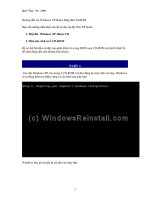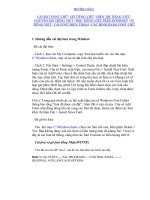huong dan cai dat office
Bạn đang xem bản rút gọn của tài liệu. Xem và tải ngay bản đầy đủ của tài liệu tại đây (558.41 KB, 13 trang )
Báo cáo phần cài đặt Office GVHD: Huỳnh Triệu Vỹ
Cài đặt Microsoft Office 2003
Microsoft Office là bộ phần mềm văn phòng rất thông dụng với các ứng dụng như: xử
lý văn bản (Word), bảng tính (Excel), chương trình hỗ trợ trình diễn, thuyết
trình (PowerPoint), cơ sở dữ liệu (Access)...
Sau đây là phần hướng dẫn cài đặt phiên bản Office 2003:
1. Bạn hãy đóng lại hết các chương trình đang hoạt động, cho dĩa CD Office 2003 vào
ổ dĩa quang (CD-ROM). Nếu máy của bạn được thiết lập Auto Run thì chương trình
cài đặt sẽ tự động chạy, nếu không bạn sẽ mở My Computer hay Windows
Explorer, chọn ổ dĩa CD có chứa dĩa cài đặt, mở thư mục OFFICE hoặc OFFICE11
và chạy tập tin Setup.exe.
2. Chương trình cài đặt sẽ chạy và sao chép một số tập tin cần thiết vào ổ dĩa cứng
để chuẩn bị cài đặt. Sau đó sẽ xuất hiện bảng Product key, bạn phải nhập các mã số
được kèm theo dĩa CD Office 2003 và nhấn Next.
3. Ở màn hình kế tiếp là User information, bạn sẽ nhập: tên của mình, tên viết tắt,
tên cơ quan, lần lượt vào các ô trống. Mặc nhiên các ô này sẽ có sẵn tên được khai
báo lúc cài đặt Windows, nhấn Next để tiếp tục.
Nguyen Hoai Nam Trang 1
Báo cáo phần cài đặt Office GVHD: Huỳnh Triệu Vỹ
4. Kế tiếp là màn hình End User License Agreement, bạn có thể đọc nếu muốn,
hãy đánh dấu vào ô I Accept the terms... bằng cách nhấn chuột vào đó, nhấn Next
để tiếp tục.
Nguyen Hoai Nam Trang 2
Báo cáo phần cài đặt Office GVHD: Huỳnh Triệu Vỹ
5. Màn hình Type of Installation bạn có các lụa chọn để cài đặt:
Nguyen Hoai Nam Trang 3
Báo cáo phần cài đặt Office GVHD: Huỳnh Triệu Vỹ
- Typical Install: Đây là lựa chọn thông dụng, để cài đặt các ứng dụng và các thành
phần hỗ trợ cần thiết.
- Complete Install: Cài đặt tất cả các ứng dụng và các thành phần hỗ trợ có trong
bộ Office 2003.
- Minimal Install: Chỉ cài đặt một số ít ứng dụng cần thiết, sẽ giúp bạn tiết kiệm
được dung lượng của dĩa cứng.
- Custom Install: Cài đặt do bạn lựa chọn, nếu như bạn chỉ muốn cài một trong các
ứng dụng của bộ Office 2003 thì hãy chọn mục này.
Thông thường bạn nên chọn Typical Install, nhấn Next để tiếp tục.
6. Nếu chọn Custom Install sẽ hiện ra bản Custom setup, hãy chọn các ứng
dụng mà bạn cần cài bằng cách nhấn chuột vào các ô tương ứng, đánh dấu vào ô
Choose Advanced Customization Of Applications và nhấn Next.
Nguyen Hoai Nam Trang 4
Báo cáo phần cài đặt Office GVHD: Huỳnh Triệu Vỹ
Ở phần này bạn sẽ nhấn chuột vào dấu + nằm ở bên trái của ứng dụng cần cài để
chọn các thành phần bên trong. Hãy nhấn vào biểu tượng hình ổ dĩa sẽ có các lựa
chọn cho bạn:
- Run From My Computer: Chỉ cài các phần chính lên dĩa cứng.
- Run All From My Computer: Cài tất cả lên dĩa cứng.
- Installed On First Use: Chỉ hiện ra bảng yêu cầu cài đặt thêm khi cần.
- Not Available: Không cài đặt cũng không hiên ra yêu cầu cài đặt.
Nguyen Hoai Nam Trang 5